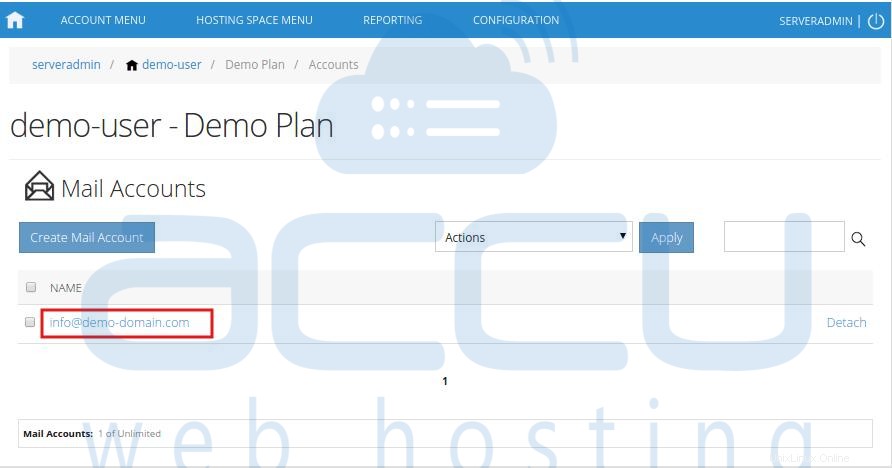Ce didacticiel vous aidera à ajouter un compte de messagerie à partir de WebsitePanel 2.1.
- Connectez-vous à WebsitePanel. WebsitePanel se trouve à l'URL http://your-vps-ip:9001 .
- Une fois que vous êtes connecté à WebsitePanel, cliquez sur Tous les clients lien.
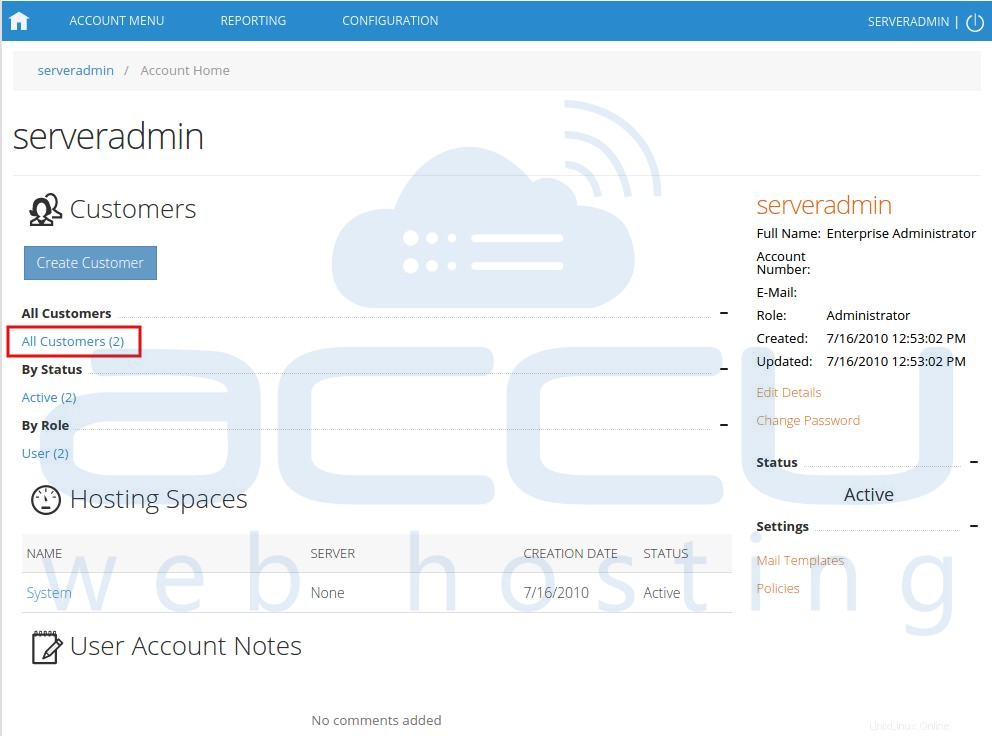
- Dans l'écran suivant, vous verrez la liste de tous les utilisateurs créés. Si vous n'avez pas encore créé d'utilisateur, vous verrez l'administrateur par défaut utilisateur là-bas. Cliquez sur le lien du nom d'utilisateur sous un compte de messagerie est créé.
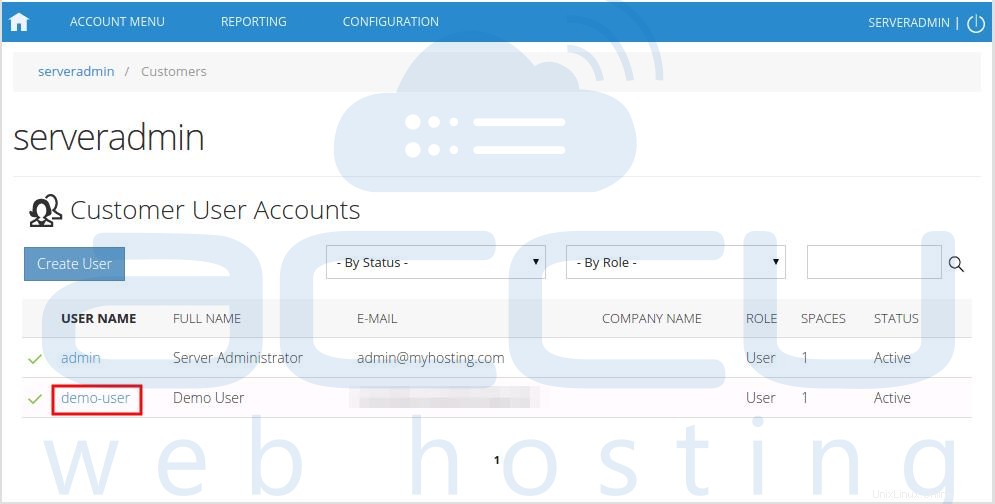
- Dans l'écran suivant, vous verrez des icônes pour tous les services que vous pouvez gérer à partir de WebsitePanel. Sous E-mail POP/IMAP cliquez sur Comptes icône.
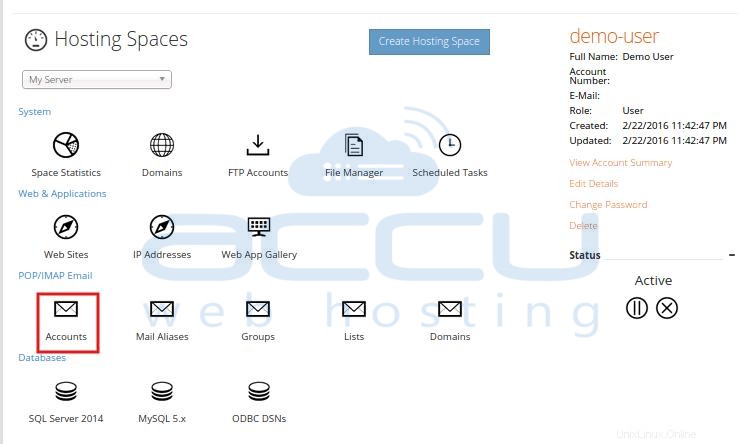
- Dans l'écran suivant, la liste des comptes de messagerie précédemment créés sera remplie. Pour ajouter un nouveau compte de messagerie, cliquez sur Créer un compte de messagerie bouton.
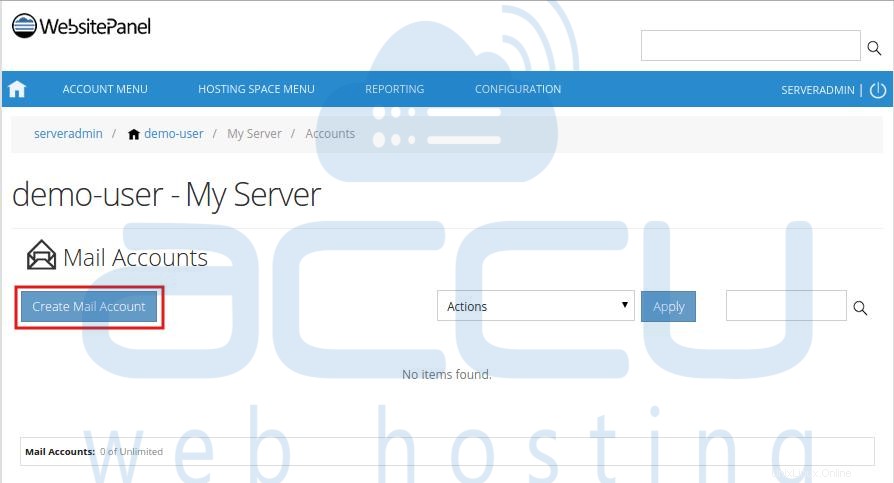
- Dans l'écran suivant, spécifiez les informations de la nouvelle boîte aux lettres. Entrez le nom de la nouvelle boîte aux lettres, sélectionnez le nom de domaine dans le menu déroulant. Spécifiez deux fois le mot de passe de la boîte aux lettres, définissez la limite de taille de la boîte aux lettres en Mo et conservez Compte activé case à cocher activée. A ce stade, vous pouvez directement cliquer sur Enregistrer bouton (situé en bas de la page) pour ajouter une nouvelle boîte aux lettres, en conservant tous les autres détails facultatifs. Lisez ce didacticiel plus loin si vous souhaitez configurer d'autres propriétés de boîte aux lettres facultatives.
Entrez le Prénom et Nom de famille pour la boîte aux lettres que vous souhaitez ajouter. Si vous souhaitez définir Répondeur automatique pour une nouvelle boîte aux lettres, laissez l'option cochée, spécifiez le répondeur automatique Objet et Message .

Si vous souhaitez définir Transfert de courrier pour une nouvelle boîte aux lettres, spécifiez l'adresse e-mail de destination vers laquelle vous souhaitez transférer vos e-mails. Cliquez sur Enregistrer bouton.
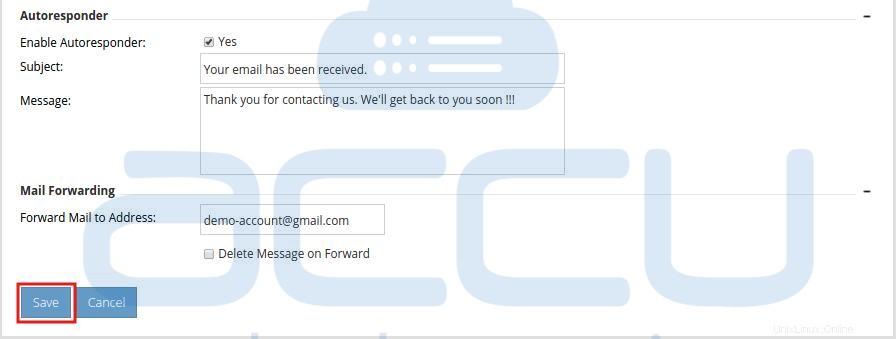
- Une fois la nouvelle boîte aux lettres créée, vous pouvez la voir dans la liste de tous les comptes de messagerie.